
Si vous possédez plus d'un HOMEPOD, vous pouvez créer une paire stéréo qui se synchronise avec votre Apple TV. Ceci est plus que deux seulement deux accueil jouant la même musique: vous pouvez diviser les canaux gauche et droit pour une expérience d'écoute plus immersive.
Malheureusement, cela ne fonctionne que avec le pavillon d'origine -Le modèle plus grand et plus coûteux. Vous ne pouvez pas le faire avec le homepod mini ou tout autre haut-parleurs d'air.
Tout d'abord, spécifiez votre emplacement d'Apple TV
L'Apple TV (quatrième génération et ci-dessus) est un hub Homekit, mais il ne peut apparaître pas dans votre application d'origine tant que vous ne précisez que la pièce que vous avez placée. Pour ce faire, allumez la télévision Apple et la tête vers les paramètres et GT ; AirPlay et Homekit & GT; Pièce.
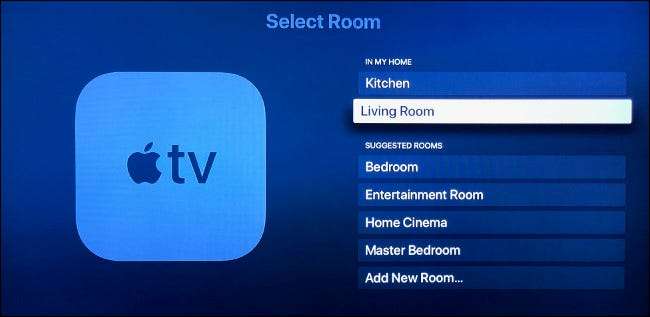
Vous devriez maintenant voir votre Apple TV dans l'application Home sur iPhone, iPad et Mac.
Suivant, configurez HOMEPODS dans l'application Home
Si vous n'avez pas encore installé de paves de maison, vous devriez le faire avant tout. Cela implique de déballer les haut-parleurs, de les brancher et de déplacer votre iPhone assez près pour identifier qui vous êtes. Chaque accueil va essayer de se mettre à jour, alors laissez le processus complet.
Avec vos haut-parleurs installés et prêts à partir, vous devriez maintenant spécifier quelle pièce sont vos accueil. Ceci est fait dans l'application Home sur un iPhone ou un iPad (vous devrez peut-être avoir besoin de Téléchargez l'application Si vous l'avez supprimé précédemment.). Le Mac a également eu une application à domicile depuis MacOS 10.15 Catalina a été libéré en 2019.
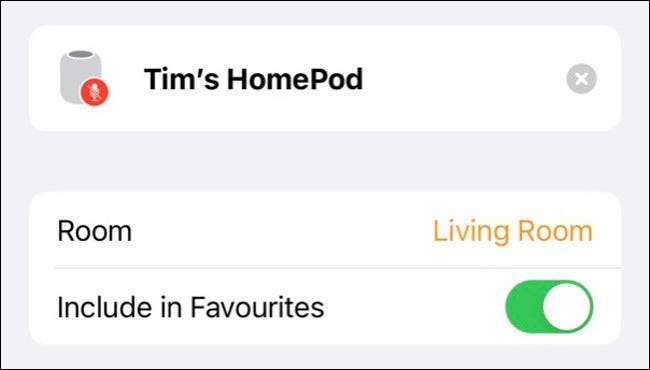
Lancez l'application Home et suivez toutes les instructions pour configurer votre maison. Pendant la configuration, vous devez vous demander quelle salle de votre HomePod est intégrée, mais vous pouvez facilement changer cela dans l'application Home. Pour ce faire, appuyez sur et maintenez sur un pavé de maison. Faites défiler vers le bas et appuyez sur le cog des paramètres dans le coin inférieur droit.
À partir de là, vous pouvez voir toutes les mises à jour en attente et définir des niveaux de confidentialité. Sous «Chambre», vous pouvez également spécifier où se trouve à la Chambre de la maison. Pour créer une paire stéréo, les deux accueil doivent être configurés de manière à ce qu'ils soient dans la même "pièce" de l'application Home.
Maintenant, créez une paire stéréo
Avec les deux pavons de maison installés dans la même pièce, vous pouvez maintenant créer une paire stéréo. Pour ce faire, lancez l'application Home et Tapez et maintenez-le sur un accueil. Appuyez sur l'option pour «créer une paire stéréo» et suivez les instructions de configuration.
Une fois que vous avez terminé la configuration, vos accueil apparaîtront sous la forme d'une seule paire stéréo dans la pièce que vous avez spécifiée. Vous pouvez l'annuler à tout moment en tapotant et en maintenant sur la paire, faites défiler vers le bas et en appuyant sur l'icône COG et en choisissant «Accessoires de groupe» dans les options.
Pour aussi longtemps que vos accueil sont regroupés, vous pourrez les sélectionner comme une sortie audio sur vos appareils. Cela inclut votre iPhone, iPad, Mac et, bien sûr, Apple TV.
Si vous n'avez qu'un seul accueil et souhaitez l'utiliser comme un haut-parleur mono pour votre Apple TV, vous pouvez le faire en sautant simplement le processus où vous associez les deux paves de maison. Vous serez toujours capable de choisir un seul pavé de maison comme sortie audio à l'étape suivante.
Utilisez votre configuration de HomePod pour Apple TV Audio
La dernière étape consiste à désigner votre paire de stéréo HOMEPOD en tant que sortie audio principale pour votre TV Apple. Lorsque vous allumez d'abord votre Apple TV après la configuration de vos haut-parleurs, on peut vous demander si vous souhaitez utiliser la paire stéréo comme sortie principale.
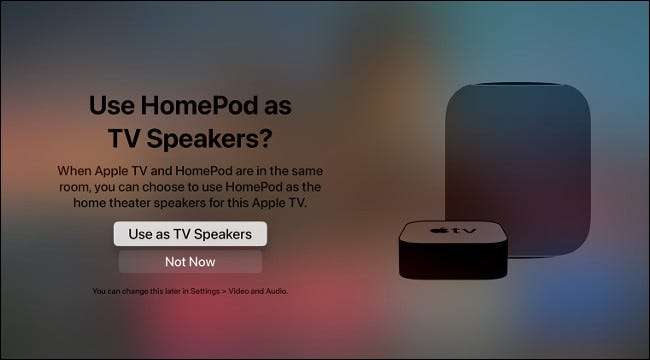
Si cette option n'apparaît pas, dirigez-vous sur Paramètres et GT; Vidéo et audio & gt; Sortie audio. Ici, vous pouvez choisir votre paire stéréo HOMEPOD si vous en avez une (ou une seule page de maison si vous n'avez pas de paire).
Vous pouvez également basculer rapidement entre les haut-parleurs du téléviseur (ou un récepteur) et la sortie HOMPOD en maintenant le bouton de lecture de votre télécommande et en choisissant entre Apple TV, HOMEPOD et tout autre périphérique audio sans fil que vous avez connecté (comme des écouteurs AirPods ou Bluetooth). .
Autres choses que votre accueil puisse faire
La gamme de haut-parleurs intelligents d'Apple a été renforcée à la fin de 2020 avec le lancement de la MiniPod Mini. Alors que le HomePod Mini ne peut pas faire à la maison Cinema Audio via l'Apple TV, c'est un Mini haut-parleur intelligent de sonore étonnamment riche . Si vous avez plusieurs paves de maison, y compris le mini, vous pouvez utiliser le Caractéristiques audio multi-pièces de AirPlay 2 Écouter de la musique où que vous soyez à la maison.
Également neuf à 2020 avec la libération de TVOS 14 est la capacité de Utilisez votre HOMEPOD comme interphone à domicile .
EN RELATION: Comment utiliser les nouvelles fonctionnalités audio multi-pièces d'Apple dans AirPlay 2







